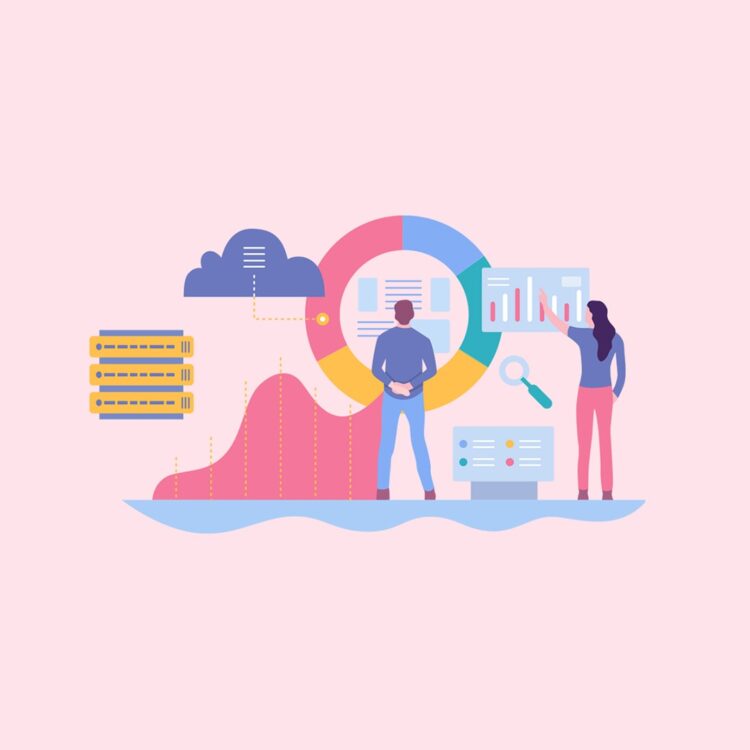مزایا و معایب استفاده از هاست رایگان چیست؟
جولای 22, 2023
ومپ wamp چیست؟
سپتامبر 14, 2023
آموزش انتقال هاست به هاست دیگر (آموزش تصویری)

برای شروع قوی و قدرتمند در دنیای فضای اینترنت نیاز به بسترها و زیرساختهای بسیار قوی داریم. یکی از زیرساختهای مهم در راهاندازی سایت خدمات خوب هاستینگ سایت است. برخی اوقات به هر دلیلی از خدمات هاستینگ رضایت کافی نداریم یا قصد راهاندازی سایت با دامنه جدید را داریم. در چنین مواقعی باید کلیه فایلهای هاست قدیمی را به هاست جدید منتقل کنیم. در این مقاله از مجله برتینا قصد داریم در رابطه با انتقال هاست صحبت کنیم. برای آگاهی بیشتر در رابطه با انتقال هاست مطالعه این مقاله را از دست ندهید.
خروجی و بکآپ گرفتن از هاست قدیم؛ اولین مرحله برای انتقال هاست
برای انتقال فایل از هاست به هاست در ابتدا باید از کلیه فایلهای موجود در دایرکتوری File manager نسخه پشتیبان تهیه کرد. برای تهیه نسخه پشتیبان وارد پنل مدیریتی سی پنل شوید. از قسمت File روی گزینه File Manager کلیک کنید. بعد از ورود به صفحه مدیریت، وارد پوشه public_html شوید تا کلیه فایلهای سایت را مشاهده کنید.
با استفاده از گزینه Select All میتوانید کلیه فایلها و پوشههای مرتبط را انتخاب کنید. بعد از انتخاب فایلها روی آنها کلیک راست کرده و گزینه Compress را برای خروجی انتخاب کنید. توجه داشته باشید برای خروجی فایلها فرمت Zip Archive را باید انتخاب کنید.
قبل از اقدام برای انتقال هاست، مطمئن شوید که بهترین هاست را برای جابهجایی انتخاب کردهاید. برای این کار میتوانید از مشورت متخصصان ما در مجموعه برتینا کمک بگیرید و مواردی مانند سرعت و امنیت هاست را بسنجید.
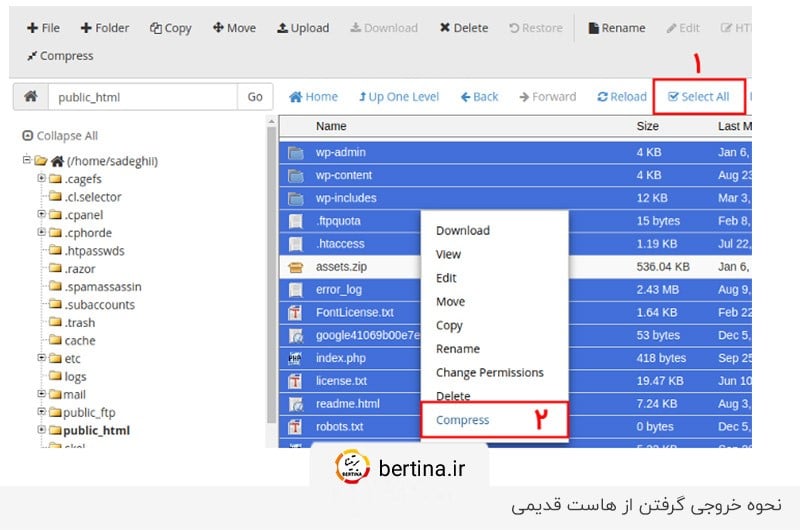
بارگذاری یا آپلود فایل روی هاست جدید
در مرحله آپلود فایل باید فایل با فرمت ZIP را روی هاست جدید بارگذاری کنید. در هاست جدید مجدد وارد قسمت File Manager شوید و مسیر Public_html را انتخاب کنید. در مسیر جدید روی گزینه Upload ضربه بزنید و فایل zip را در این بخش آپلود کنید. در صفحه جدید از طریق select file فایل نهایی را انتخاب کرده و بعد از آپلود فایل داخل سی پنل، فایل را extract کنید تا از حالت فشرده خارج شود.
اگر اقدام به خرید هاست لینوکس کردهاید و حالا قصد انتقال آن روی هاست ویندوز را دارید، باید به مواردی مانند نوع کدنویسی و دیتابیس توجه کنید؛ انتقال هاست بین لینوکس و ویندوز فقط در صورتی وجود دارد که کدنویسی و دیتابیس توسط سرویس مقصد پشتیبانی شود. بهعنوان مثال، سایتهایی که روی هاست ویندوز راهاندازی شدهاند، برای انتقال به هاست لینوکس نیاز به فریمورکهای مخصوص دارند.
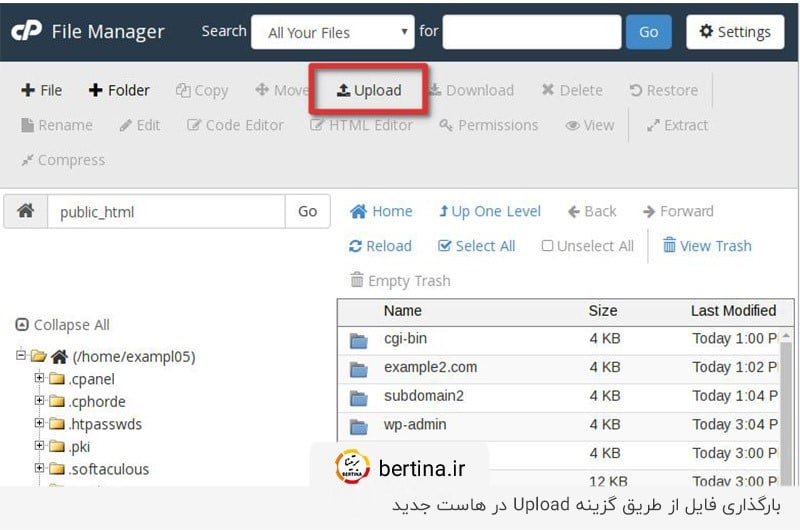
تهیه نسخه خروجی از پایگاه داده هاست قدیمی
برای تهیه نسخه خروجی از دیتابیس و انتقال هاست باید از قسمت Databases روی گزینه phpmyadmin ضربه بزنید تا وارد صفحه phpmyadmin شوید. بعد از وارد کردن رمز عبور و یوزرنیم وارد phpmyadmin خواهید شد. دیتابیس مدنظرتان را از انتخاب کرده و از سربرگ بالای صفحه روی گزینه Export ضربه بزنید و از قسمت Format نوع فایل خروجی را SQL انتخاب کنید. در نهایت روی گزینه GO ضربه بزنید تا فایل خروجی دیتابیس آماده شود.
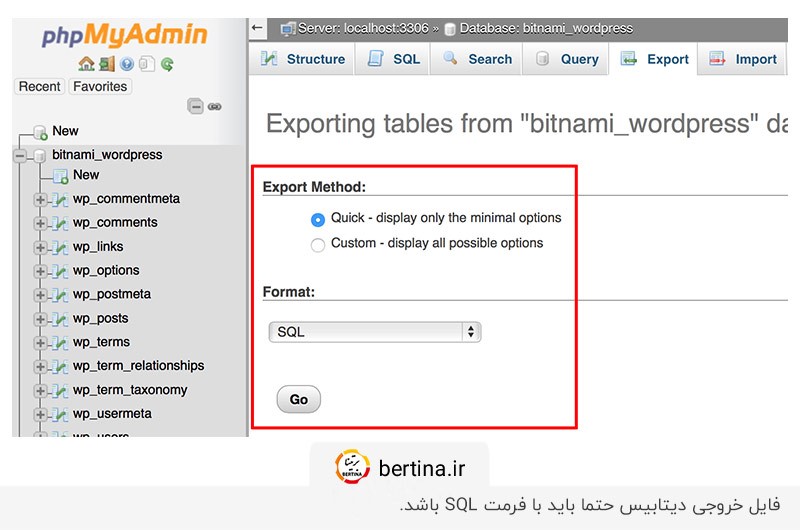
شرکت برتینا علاوهبر عرضه خدمات هاستینگ و سرور مجازی، امکان خرید دامنه با انواع پسوندها را برایتان فراهم کرده است. با مشورت متخصصان کاربلد برتینا بهترین هاست و دامنه را برای کسبوکار اینترنتی خود تهیه کنید.
ساخت دیتابیس جدید؛ یکی از مراحل انتقال اطلاعات از یک سایت به سایت دیگر
بعد از تهیه خروجی از دیتابیس هاست قدیمی باید در هاست جدید دیتابیس ایجاد کرد. برای ساخت پایگاه داده در هاست جدید وارد قسمت Databases شوید و روی گزینه MySQL database wizard ضربه بزنید تا به صفحه ساخت دیتابیس وارد شوید. در این صفحه میتوانید نام مناسب برای دیتابیس را انتخاب کنید. در این بخش رمز عبور و یوزرنیم را انتخاب کرده و روی گزینه ALL PRIVILEGES ضربه بزنید تا ارتباط بین یوزر و دیتابیس برقرار شود.
همه این مراحل برای انتقال هاست روی هاست مخصوص پرستاشاپ نیز کاربرد دارد. پرستاشاپ یک فروشگاهساز رایگان و محبوب است مجموعه برتینا با در نظر گرفتن هاست اختصاصی برای آن، امکان بارگذاری سریع و ایمن سایتهای فروشگاهی را برای شما عزیزان امکانپذیر کرده است. چنانچه هرگونه سوالی در این زمینه دارید، با شمارههای مندرج در سایت تماس بگیرید و از مشاوره کارشناسان ما بهرهمند شوید.
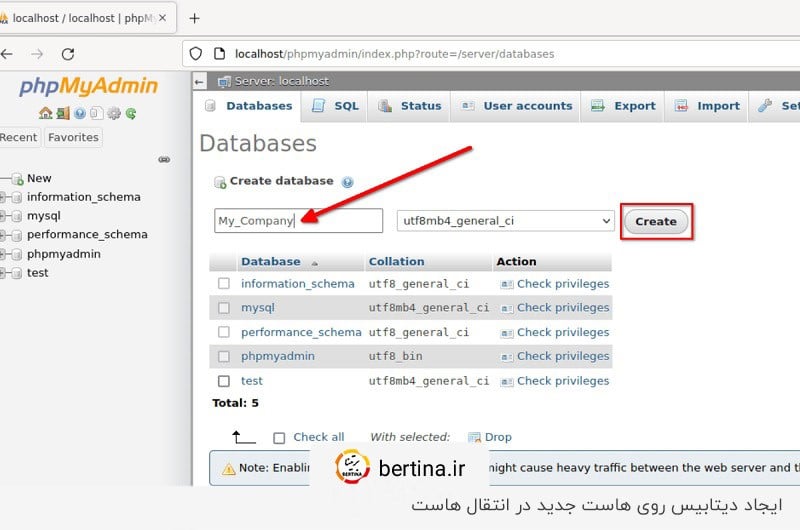
آپلود فایل روی دیتابیس جدید؛ مرحلهای مهم برای انتقال هاست
پس از ساخت دیتابیس روی هاست جدید، وارد قسمت phpmyadmin شوید و فایلهایی که از هاست قدیمی تهیه کردهاید را روی دیتابیس جدید وارد کنید. در قسمت phpmyadmin به دیتابیس جدید مراجعه کرده و روی گزینه import کلیک کنید.
در این مرحله دقت داشته باشید تا فایل جدید را بهدرستی آپلود کنید تا مشکلی در روند دیتابیس جدید ایجاد نشود. توجه داشته باشید برای راهاندازی سایت علاوهبر سرویسهای هاستینگ عالی، نیاز به خرید دامنه دارید. برای خرید دامنه ir یا سایر دامنهها میتوانید از خدمات شرکت برتینا استفاده کنید.
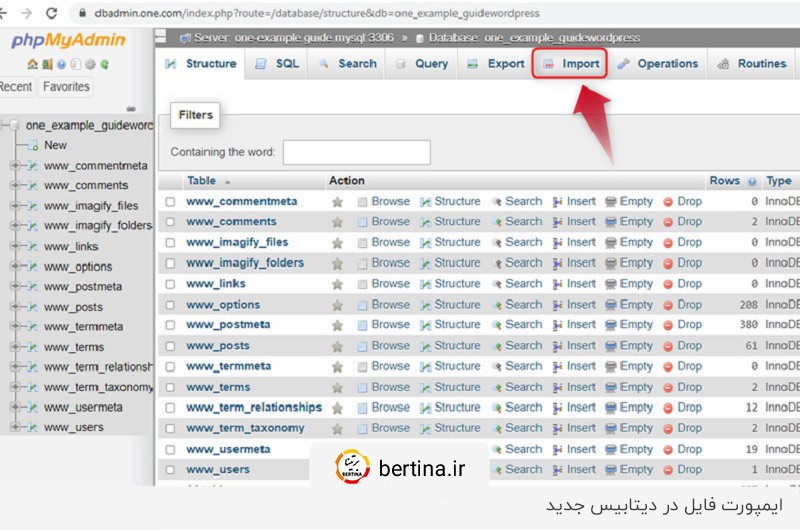
تنظیمات فایل wp-config.php برای وارد کردن دیتابیس جدید
فایل wp-config.php یکی از فایلهای مهم وردپرس است که اطلاعات بسیار مهمی مانند نام دیتابیس، نام کاربری و رمزعبور در این فایل قرار گرفته است. فایل wp-config.php در زمان ساخت دیتابیس این پرونده ساخته میشود. برای ویرایش فایل wp-config.php وارد File Manager در هاست جدید شوید. در مسیر Public_html وارد شوید و روی فایل wp-config.php کلیک راست کنید. با کلیک روی گزینه ادیت اطلاعات زیر را تغییر دهید.
- DB_NAME: در این بخش باید نام دیتابیس جدید را وارد کنید.
- DB_USER: یوزرنیم پایگاه جدید در این بخش باید وارد شود.
- DB_PASSWORD: رمز عبور را نیز در این قسمت وارد کنید.
بعد از ویرایش اطلاعات فایل wp-config.php روی گزینه save کلیک کنید تا کلیه اطلاعات ذخیره شود. ما در مقالههای منتشرشده در مجله برتینا تلاش کردهایم موضوعات سخت و پیچیده مربوط به تنظیمات هاست و شبکه را به سادهترین زبان ممکن شرح دهیم. بهعنوان مثال در مقاله «تفاوت هاست و سرور» بهصورتکلی به تفاوتهای هاست و سرور اشاره کردهایم و با مطالعه این مقاله با هاست و سرور آشنایی کاملی به دست خواهید آورد.
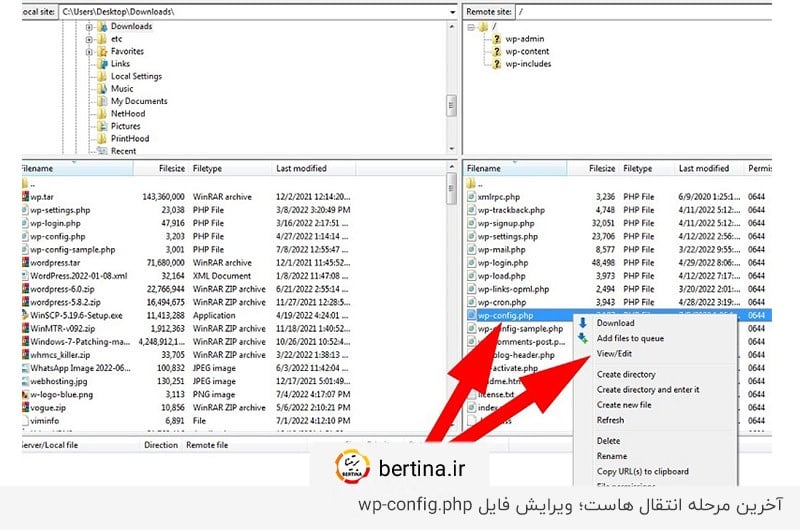
بهروزرسانی آدرس دامنه جدید در دیتابیس؛ آخرین مرحله انتقال هاست
در آخرین مرحله از انتقال هاست باید آدرس دامنه را در دیتابیس وارد یا بهروزرسانی کرد. برای انجام این کار وارد phpmyadmin شوید و در جدول wp-options داخل رکوردهای siteurl و home نام دامنه سایت جدید را وارد کنید. از طریق دکمه ادیت داخل phpmyadmin این تغییرات را میتوان اعمال کرد.
توجه داشته باشید لینکهای داخلی وردپرس را نیز در این مرحله باید بهروزرسانی کنید. اگر اطلاعات مناسبی در رابطه با هاست ندارید، پیشنهاد میکنیم مقاله «هاست چیست» را در مجله برتینا مطالعه کنید. در این مقاله به معرفی انواع مختلف هاست پرداختهایم.
انتقال راحت هاست با مشورت متخصصان برتینا
در این مقاله از مجله برتینا در رابطه با انتقال هاست صحبت کردیم و کلیه مراحل انتقال هاست را بهصورت تصویری شرح دادیم. کلیه مراحل انتقال هاست را باید با دقت انجام داد و مراقب فایلهای پشتیبان باشید تا به اشتباه از سیستم پاک نکنید.
اگر اطلاعات فنی کافی برای انتقال هاست ندارید، اصلا نگران نباشید. کارشناسان برتینا بهطور ۲۴ ساعته آماده پاسخگویی به سوالات شما هستند تا در کمترین زمان ممکن مشکلتان را برطرف کنند. فقط کافی است با شمارههای مندرج در سایت تماس بگیرید و مشکلتان را مطرح کنید.

برتینا
Latest posts by برتینا (see all)
- waf چیست؟ کاملترین آموزش فایروال برنامه وب - دسامبر 16, 2023
- powershell چیست؟ آموزش فعالسازی پاورشل - دسامبر 13, 2023
- آموزش راه اندازی سرور اختصاصی (فیزیکی) در 5 مرحله - دسامبر 12, 2023
- - دسامبر 12, 2023
- مجازی سازی سرور؛ بررسی مزایا، معایب و مراحل انجام آن - دسامبر 10, 2023